Teams の上部にあるコマンドバーでショートカットを表示させたいと思うことはないだろうか。
普段よく使う機能をショートカットで操作すれば、作業効率もアップし、便利だ。
今回は、Teams のコマンドバーでショートカットを表示させる方法を紹介したい。
Teams のコマンドバーでショートカットを表示させる方法
Teams を開いてから、上部のコマンドバーにカーソルを置く。
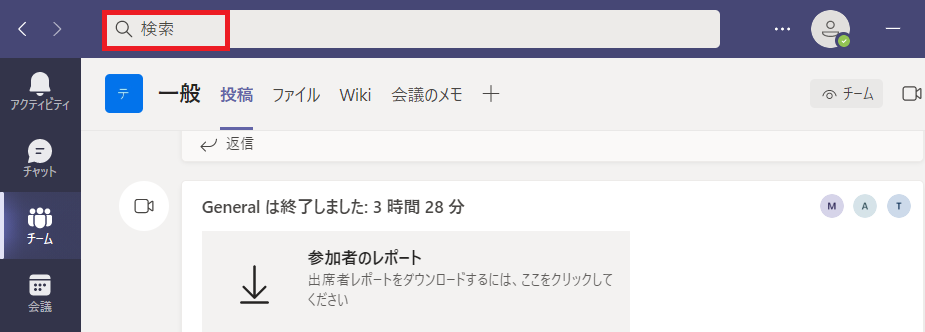
「メッセージ、ファイルなどを検索します。または / を入力してコマンドの一覧を表示させます」が表示された。
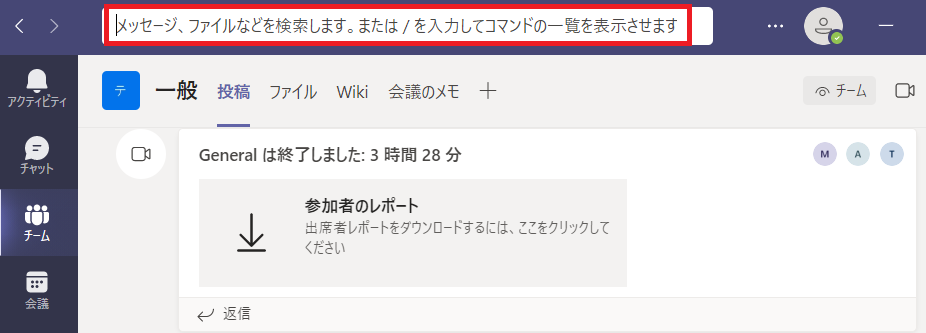
「/」を入力すると、コマンドの一覧が表示されるので、ここで、たとえば、「/away 状態を [連絡可能] に設定」を選択する。
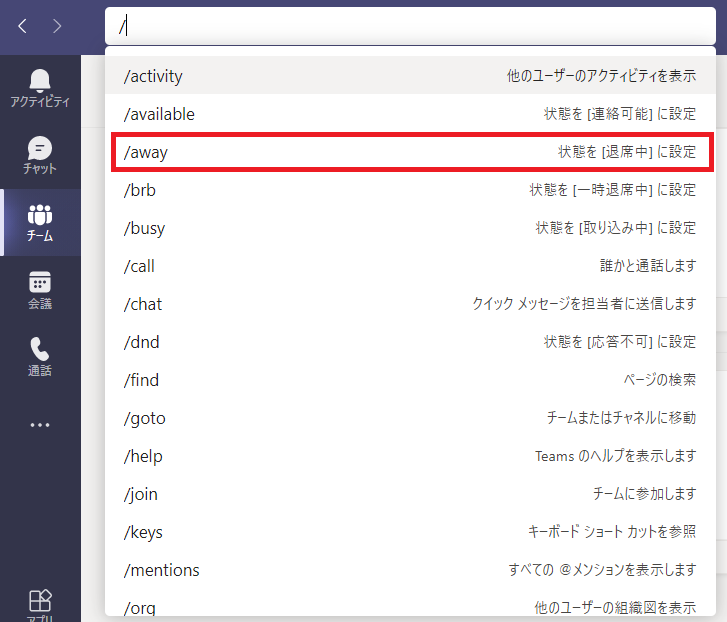
「状態を [退席中] に設定しています」というメッセージが表示されてから、プロフィールアイコンのステータスが「退席中」に変わった。
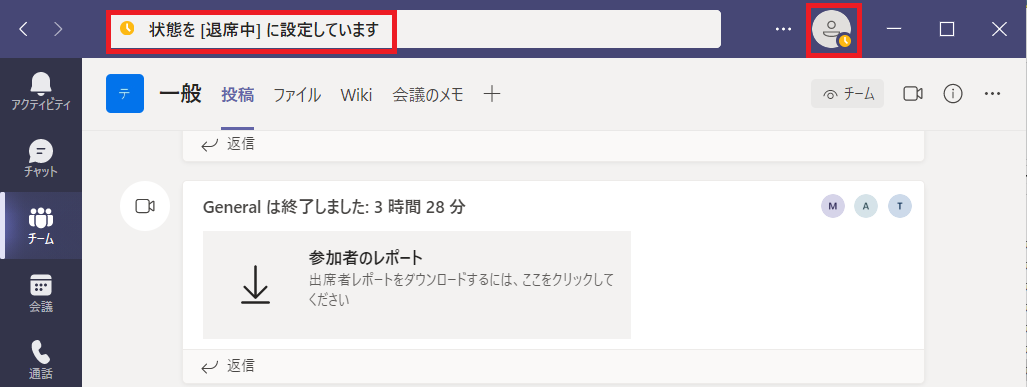
※ 以下のように、「/whatsnew」コマンドを使うと、Teams の新規機能を確認することもできる。
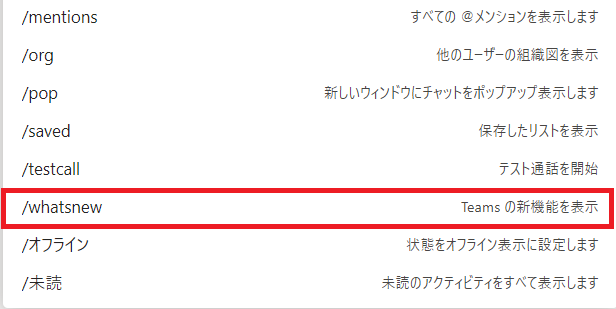
「/whatsnew」コマンドを選択すると、以下のように、ヘルプの「最新情報」に移動し、Teams の新機能を確認することができる。
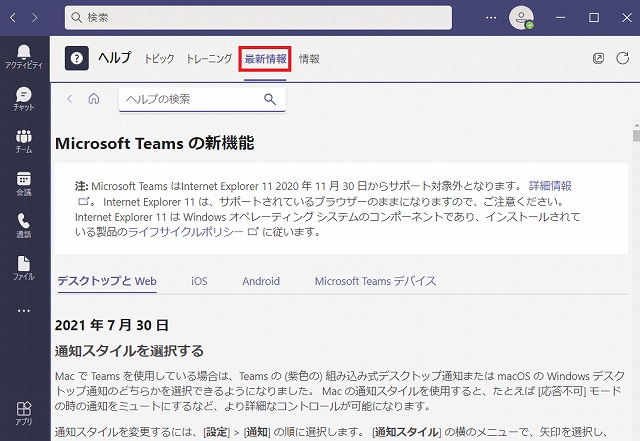

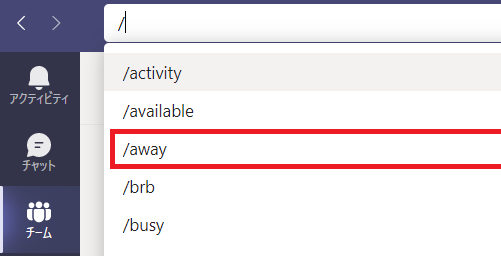

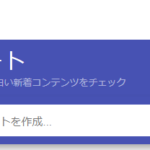
コメント